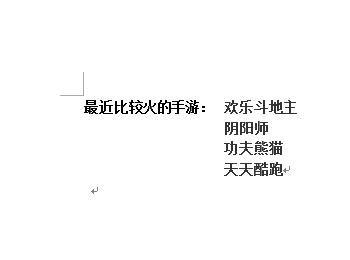日常实用Word中,会输入属性相同的文本,为了使文档看起来简洁直观,我们会让文本对齐,除了用空格键对其文本,你还知道制表位的作用吗?
操作方法
-
01
我新建一个文档关于最近比较火的手游,然后对文档进行对齐,为了文本看起来明显,我进行了加粗处理。
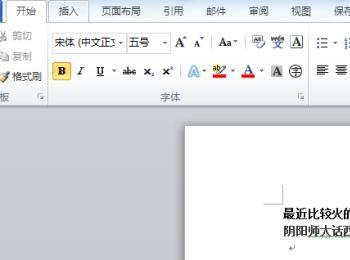
-
02
右键单击文本,出现一个下拉菜单,选择“段落”或者在word命令菜单中选择图片指示的段落符号。

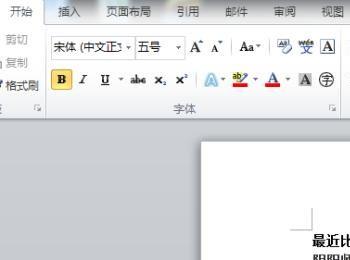
-
03
点击“段落”会出现一个段落对话框,对话框左下角有一个“制表位”按钮。
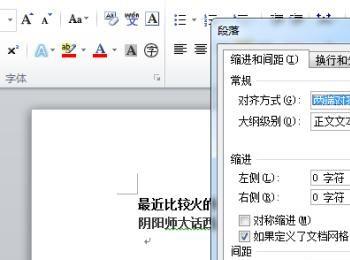
-
04
点击此按钮会出现新的名为“制表位”的对话框。
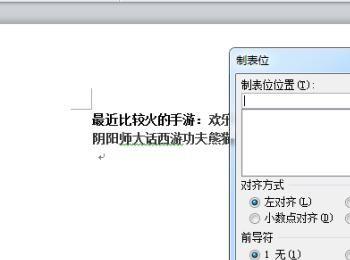
-
05
我列举了7个手游,如果一5个字符为一个制表位,7个制表位需设【5字符】、【10字符】、【15字符】、【20字符】、【25字符】、【30字符】【35字符】每设置一个制表位需按一次“设置按钮”,最后点击确定。
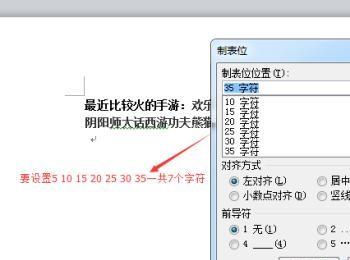
-
06
把【光标】放在名字前按【Tab键】一个个快速对位。
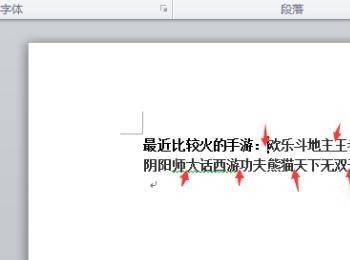
-
07
通过制表位对齐调节如图所示。